Hinzufügen/Einstellen von Textfeldern
Im Elementbearbeitungsbildschirm können Sie Textfelder zu Elementen hinzufügen. Sie können zudem Positionen, Formen und andere Eigenschaften von Textfeldern anpassen.
 Hinweis
Hinweis
-
Datenträgeretiketten (CD/DVD/BD) können Sie gebogene sowie horizontale oder vertikale Textfelder hinzufügen.
Sie können horizontale oder vertikale Textfelder zu anderen Elementen als Datenträgeretiketten (CD/DVD/BD) hinzufügen.
Hinzufügen eines Textfelds
-
Klicken Sie im Elementbearbeitungsbildschirm auf Text.
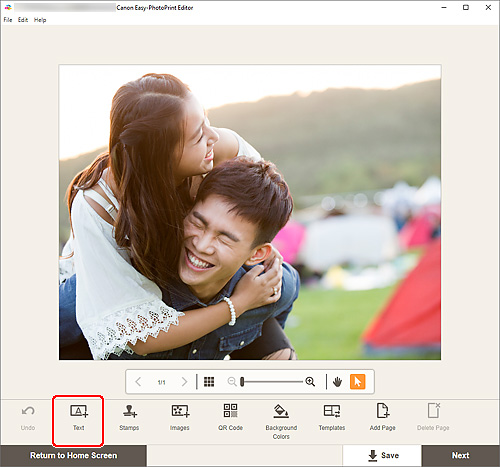
Die verfügbaren Textformen werden angezeigt.
-
Wählen Sie die Textform aus.
 Hinweis
Hinweis- Die angezeigten Inhalte variieren je nach Umgebung und Element.
 Vertikal (Vertical)
Vertikal (Vertical)- Fügen Sie ein vertikales Textfeld hinzu.
 Horizontal
Horizontal- Fügen Sie ein horizontales Textfeld hinzu.
 Bogen nach oben (Arch Up)
Bogen nach oben (Arch Up)- Fügen Sie ein gebogenes Textfeld für die obere Hälfte des Datenträgeretiketts hinzu.
 Bogen nach unten (Arch Down)
Bogen nach unten (Arch Down)- Fügen Sie ein gebogenes Textfeld für die untere Hälfte des Datenträgeretiketts hinzu.
-
Geben Sie Text in das hinzugefügte Textfeld ein und klicken Sie dann neben das Element.
Die Textpalette wird auf der Seitenleiste des Elementbearbeitungsbildschirms angezeigt und Sie können die Schriftart, Schriftgröße, Schriftfarbe usw. ändern.
Einstellen des Textfelds
-
Klicken Sie im Elementbearbeitungsbildschirm auf das Textfeld, das Sie anpassen möchten.
Die Bediensymbole werden um den Rahmen des Textfelds herum angezeigt.
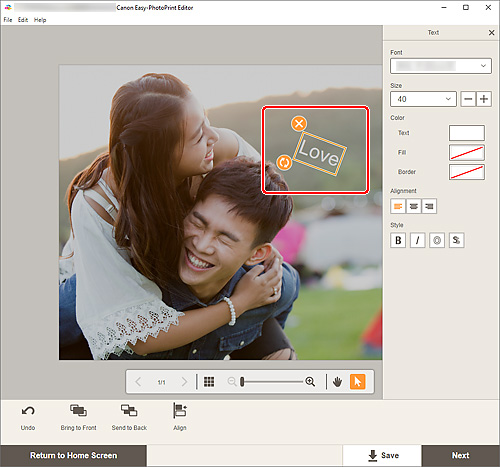
 Hinweis
Hinweis- Die angezeigten Inhalte hängen vom jeweiligen Element ab.
-
Passen Sie das Textfeld an (durch Verschieben, Drehen usw.).
- Verschieben
-
Wenn der Mauszeiger über dem Rahmen eines Textfelds platziert wird, ändert sich der Mauszeiger zu
 (Verschieben) und Sie können das Textfeld verschieben.
(Verschieben) und Sie können das Textfeld verschieben. Hinweis
Hinweis- Verschieben Sie ein Textfeld mit Bogen nach oben (Arch Up) oder Bogen nach unten (Arch Down) mithilfe von
 (Drehen) oder
(Drehen) oder  (Bogen vergrößern/verkleinern).
(Bogen vergrößern/verkleinern).
- Verschieben Sie ein Textfeld mit Bogen nach oben (Arch Up) oder Bogen nach unten (Arch Down) mithilfe von
 (Löschen)
(Löschen)- Löscht das Textfeld.
 (Drehen)
(Drehen)-
Sie können das Textfeld durch Ziehen frei um seinen Mittelpunkt drehen.
Bei der Bearbeitung eines Textfelds mit Bogen nach oben (Arch Up) oder Bogen nach unten (Arch Down) wird das Textfeld um die Mitte des Datenträgeretiketts gedreht.
Klicken Sie, um das Element um 90 Grad im Uhrzeigersinn zu drehen. Bei der Bearbeitung eines Textfelds mit Bogen nach oben (Arch Up) oder Bogen nach unten (Arch Down) kann das Textfeld nicht gedreht werden.
 (Bogen vergrößern/verkleinern)
(Bogen vergrößern/verkleinern)-
Dies wird bei Auswahl des Textfelds mit Bogen nach oben (Arch Up) oder Bogen nach unten (Arch Down) in einem Datenträgeretikett angezeigt.
Ziehen Sie, um das Textfeld ausgehend von der Mitte des Datenträgeretiketts bogenförmig zu vergrößern/verkleinern.
 Hinweis
Hinweis-
Windows
Wenn Sie mit der rechten Maustaste auf ein Textfeld klicken, wird ein Menü angezeigt, in dem Sie das Textfeld ausschneiden oder kopieren bzw. die Anzeigereihenfolge oder Ausrichtung/Verteilung von Textfeldern ändern können. Das ausgeschnittene oder kopierte Textfeld kann eingefügt werden, indem Sie mit der rechten Maustaste auf die Seite klicken und eine Auswahl im angezeigten Menü treffen.
-
macOS
Wenn Sie bei gedrückter Ctrl-Taste auf ein Textfeld klicken, wird ein Menü angezeigt, in dem Sie das Textfeld ausschneiden oder kopieren bzw. die Anzeigereihenfolge oder Ausrichtung/Verteilung von Textfeldern ändern können. Das ausgeschnittene oder kopierte Textfeld kann eingefügt werden, indem Sie mit der Ctrl-Taste auf die Seite klicken und eine Auswahl im angezeigten Menü treffen.
-
Passen Sie im Bereich für Bearbeitungstools die Textfelder an (durch Ändern der Anzeigereihenfolge, Ausrichten/Verteilen usw.).
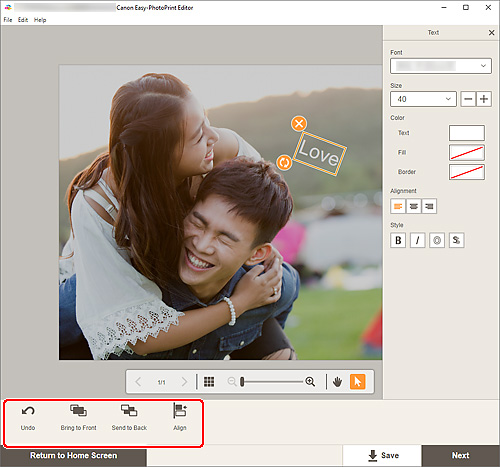
-
Klicken Sie neben das Element.
Das angepasste Textfeld wird im Element angezeigt.
